Trackear en Analytics el envío de un formulario hecho con Contact Form 7
30 octubre, 2017

Hay ocasiones en las que nos interesa conocer cierta información sobre el impacto que tiene alguna sección de nuestra página web, como puede ser el número de visitas o las veces que se envía un formulario de contacto. En este sentido Google Analytics destaca como una potente herramienta capaz de proporcionarnos esa información. Entre sus muchas opciones está la de crear objetivos que nos ayudarán a determinar si las estrategias que hemos llevado a cabo han dado su fruto. A lo largo del White Paper de este mes os explicaremos cómo trackear en Google Analytics el envío de un formulario creado con el plugin Contact Form 7 para WordPress.
Plugin Contact Form 7
Contact Form 7 es uno de los plugins más utilizados en WordPress a la hora de crear formularios debido a su sencillez. Para instalarlo iremos a la sección de añadir nuevo plugin de WordPress, y en la caja de búsqueda teclearemos su nombre.
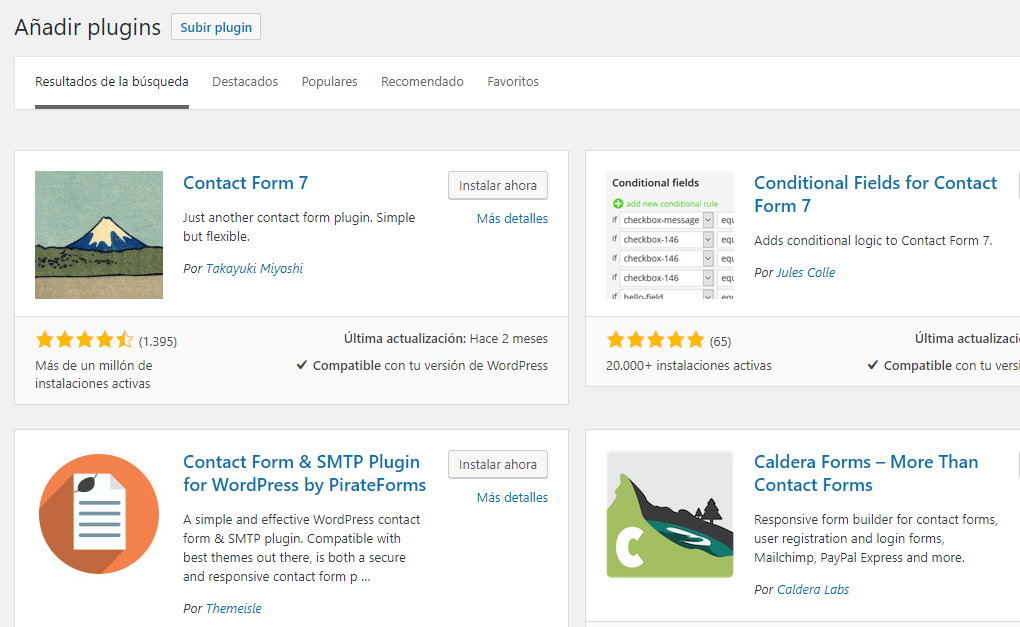
Una vez pulsado el botón de “Instalar ahora”, empezará el proceso. Una vez finalizado, lo activaremos.
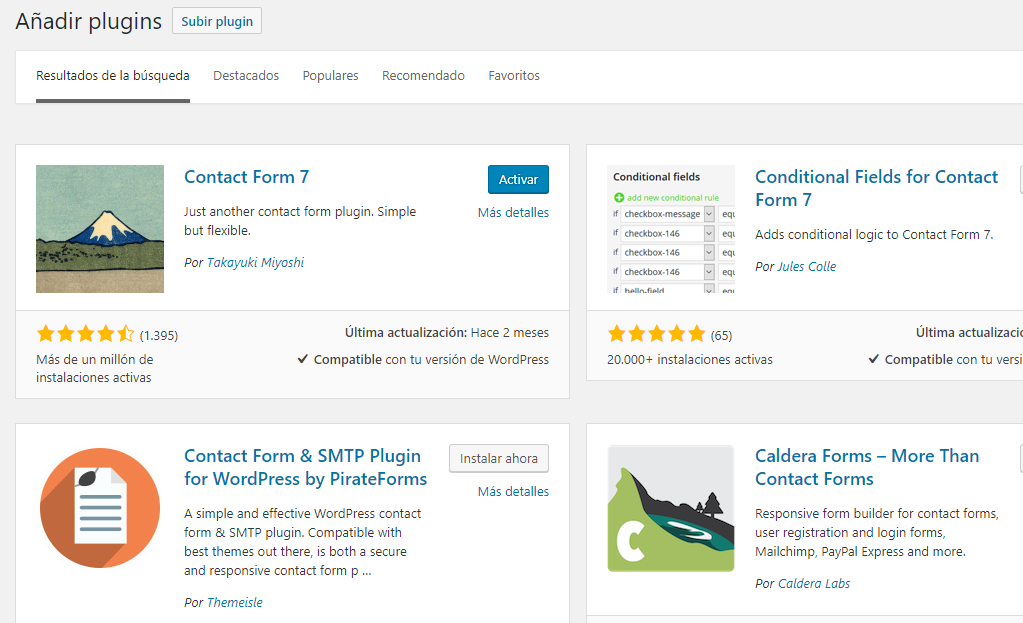
Tras activarlo, en el menú de la izquierda nos aparecerá una nueva opción de nombre “Contacto”. Será ahí donde crearemos nuestro formulario de contacto, aunque el plugin ya nos ofrece uno de ejemplo que podemos utilizar si queremos.
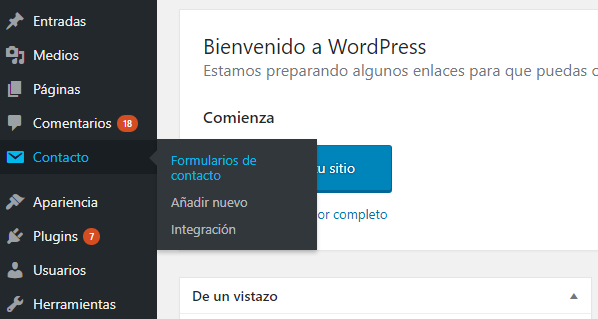
En esa sección nos aparecerá un listado de todos los formularios creados y al lado de cada uno de ellos, un código que debemos colocar en la página donde queremos que aparezca nuestro formulario.
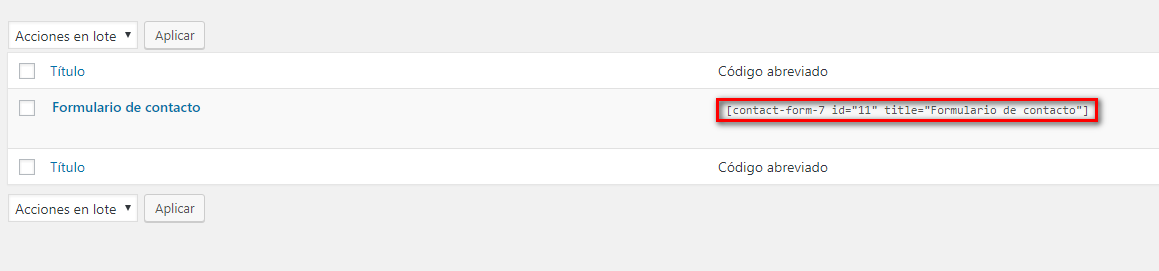
En nuestro caso lo hemos pegado en la página “Contacto” que hemos creado.
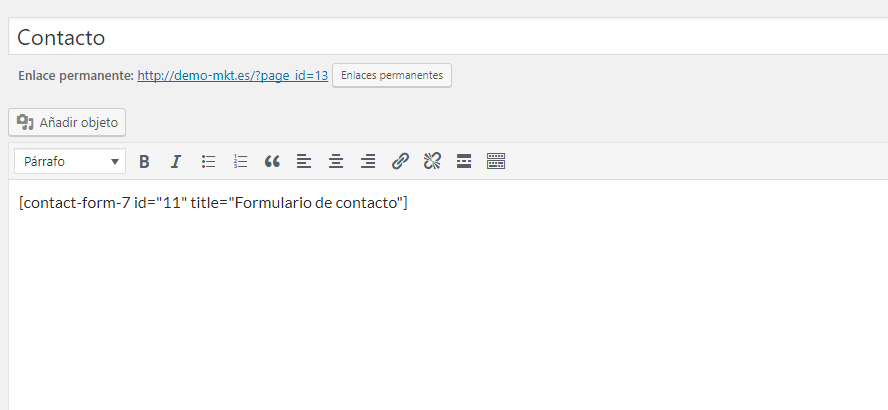
Y en la parte pública se vería de la siguiente forma.
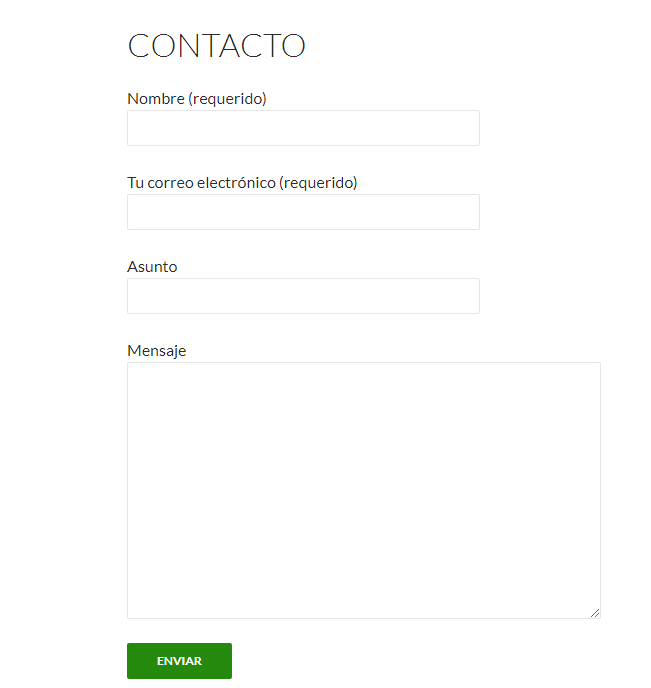
Una vez que ya hemos creado el formulario es hora de crear nuestro objetivo en Google Analytics.
Crear objetivo en Analytics
Para ello, lo primero será crearnos una cuenta si no la tuviéramos creada. Si ya la tuviéramos, tendríamos que loguearnos para entrar a la aplicación y así poder crear nuestro objetivo. ¿Y qué es un objetivo? Un objetivo lo podemos definir como un parámetro para conseguir una meta, por ejemplo, contabilizar el número de veces que se visita una determinada página, determinar el número de veces que se completa una compra en nuestro comercio online o, como en nuestro caso, saber las veces que se ha enviado satisfactoriamente nuestro formulario.
Para crear nuestro objetivo lo primero será pulsar en la opción “Administrar” que aparece en la parte inferior del menú izquierdo dentro de Google Analytics.
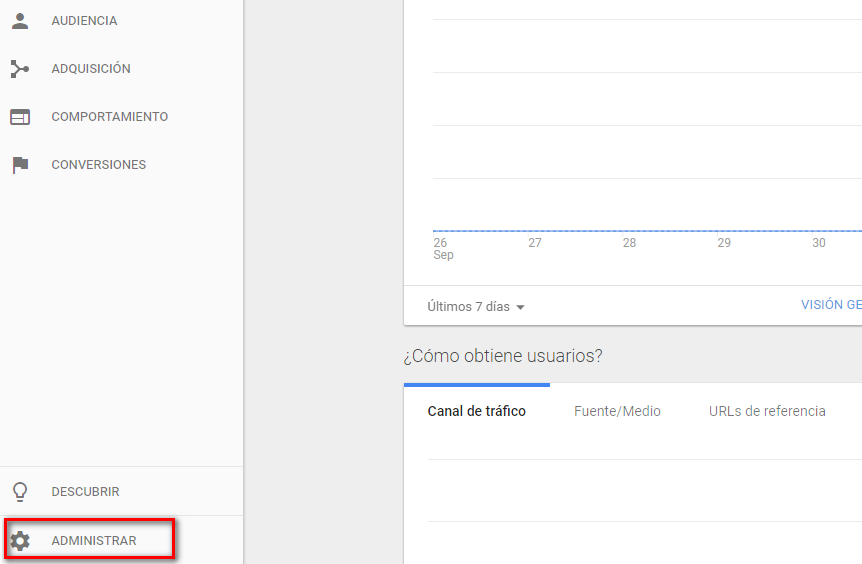
Una vez estemos dentro de esa sección, deberemos pulsar sobre el enlace “Objetivos”.
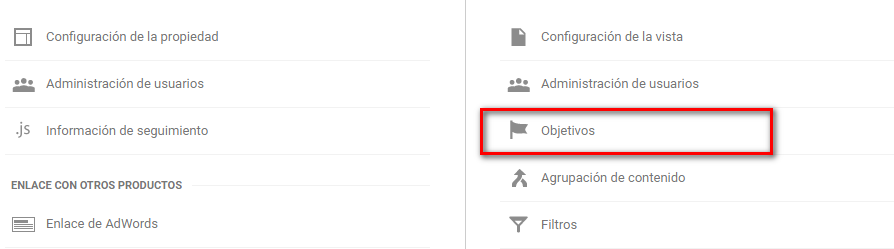
A continuación nos aparecerá un listado con todos los objetivos que tengamos creados. Si no hubiera ninguno, el listado aparecería vacío. En la parte superior de ese listado aparecerá un botón en rojo que pone “Nuevo objetivo” sobre el que tendremos que pulsar.
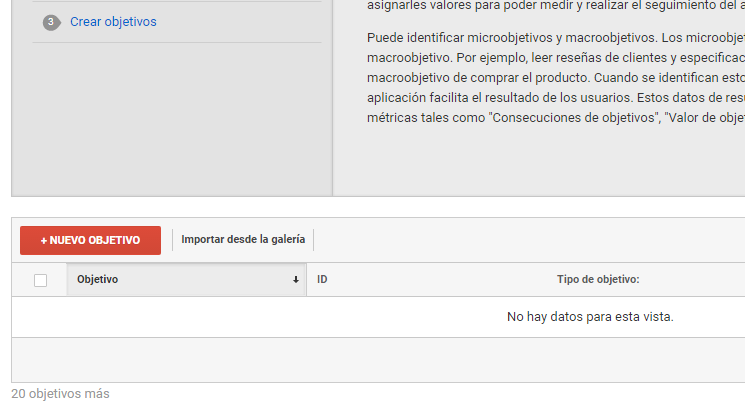
Una vez que hayamos pulsado ese botón deberemos completar tres sencillos pasos para dar de alta nuestro objetivo. El primero de ellos es la “Configuración del objetivo”. En este caso se nos da la opción de elegir una plantilla predeterminada o bien crear algo personalizado. Nosotros nos decantaremos por esta segunda opción.
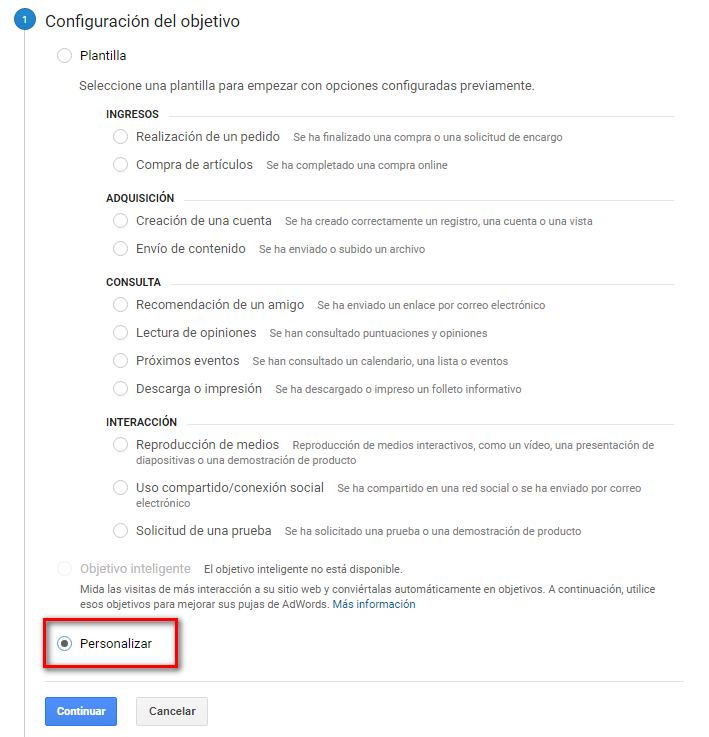
Al pulsar sobre el botón “Continuar”, nos llevará hasta el segundo paso que consiste en la “Descripción del objetivo”.
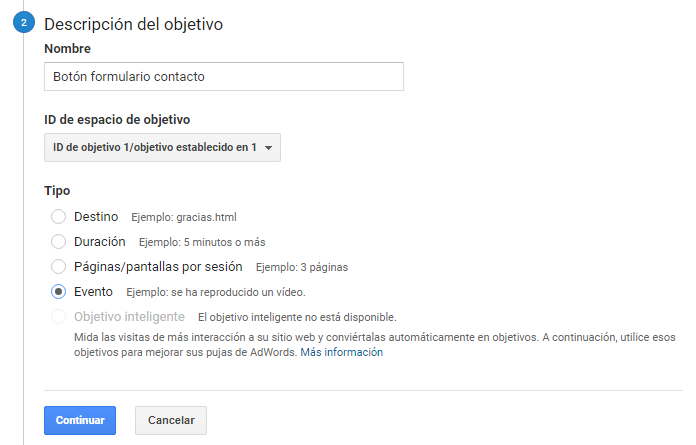
En este apartado deberemos indicar el “Nombre” de nuestro objetivo, nosotros lo hemos llamado “Botón formulario contacto” y en el apartado “Tipo”, seleccionar “Evento”. Pulsamos el botón “Continuar” para acceder a la sección “Información del objetivo”.
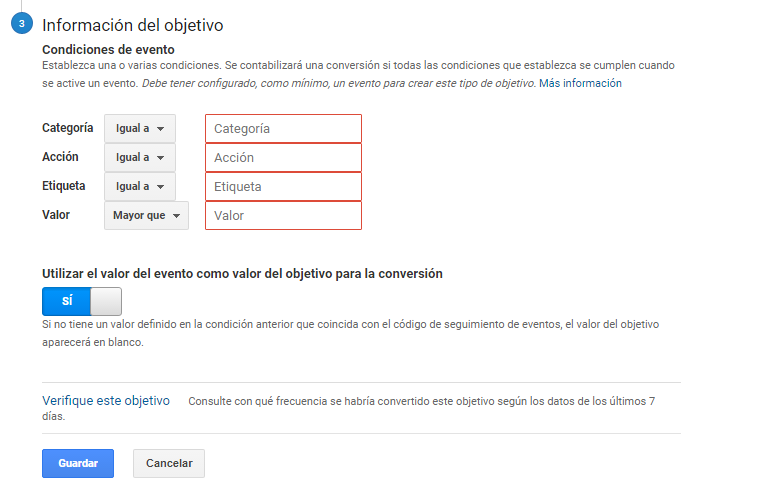
En este apartado deberemos rellenar los siguientes campos:
- Categoría: Hace referencia al tipo de categoría a la que pertenecerá el evento de tu sitio. Podemos definir todas las categorías que queramos. En nuestro caso, le asignaremos el valor “formulario”
- Acción: Campo para indicar una categoría de evento concreta. En nuestro ejemplo, le asignaremos el valor “enviar”
- Etiqueta: No es obligatorio pero puede resultar muy útil para clasificar un evento. Nosotros le asignaremos el valor “contacto”
- Valor: También es un campo opcional y nos permite indicar un valor al evento en caso que quieras que Analytics añada un precio cada vez que se cumpla el evento que has diseñado. Nosotros lo dejaremos en blanco
Es muy importante que esos valores los tengamos a mano ya que los utilizaremos para añadir el código para trackear los envíos.
Rellenados estos campos, sólo queda pulsar el botón “Guardar”. De esta forma ya nos aparecerá en nuestro listado de objetivos.
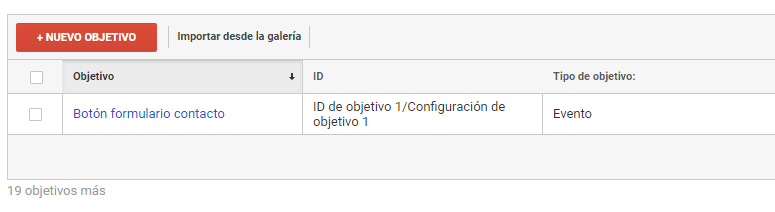
Implementar el código de trackeo en WordPress
Una vez que hemos creado nuestro objetivo, el siguiente paso será añadir el código que se encarga de recoger los resultados en nuestro formulario hecho con el plugin Contact Form 7. Para ello, lo primero será conocer el código que debemos incluir dentro del formulario y que tendría la siguiente estructura:
onClick=“ga(‘send’, ‘event’, ‘categoría’, ‘acción’, ‘etiqueta’);”
Como podemos observar se trata de una función a la que se añaden cinco parámetros; tres de ellos son los que hemos definido en el punto anterior y que debemos tener guardados. Si sustituimos los valores la función quedará de la siguiente forma:
onClick=“ga(‘send’, ‘event’, ‘formulario’, ‘enviar’, ‘contacto’);”
En los dos primeros parámetros dejaremos por defecto “send” y “event”.
Ahora que tenemos el código vamos a añadirlo a nuestro formulario. Para ello, en la administración de WordPress pulsaremos sobre la opción de “Contacto”.
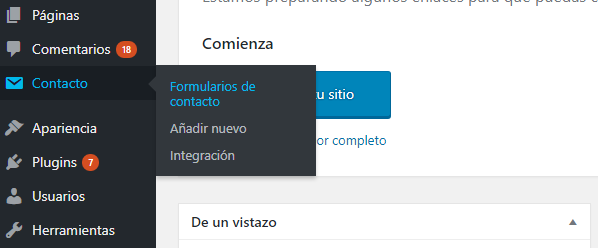
Pulsaremos sobre la opción “Editar” del formulario que queremos trackear.
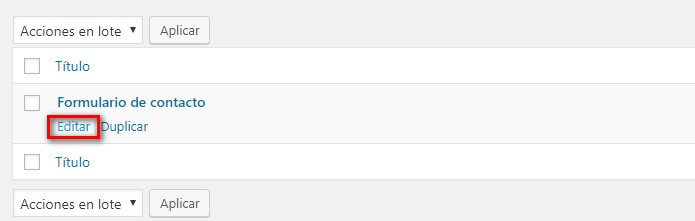
En la siguiente pantalla, pulsaremos sobre la pestaña “Ajustes adicionales”.
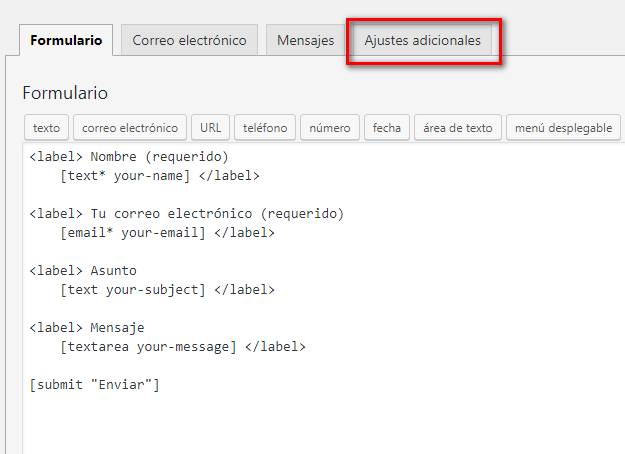
Pegaremos en el interior de la caja de texto el código que hemos generado anteriormente.
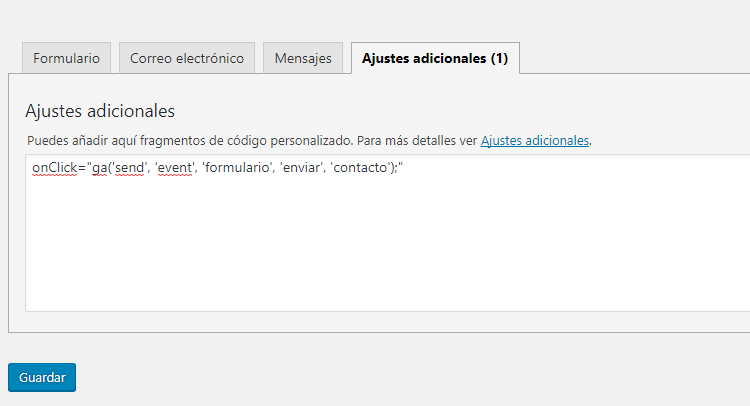
Por último guardaremos los cambios. Para una mayor seguridad a la hora de generar el código de seguimiento, lo podéis hacer desde esta dirección web.
Como hemos visto, trackear el envío de un formulario en WordPress hecho con Contact Form 7 es una tarea muy sencilla y que nos puede dar mucha información sobre nuestra página web y así conocer si la estrategia que estamos llevando en nuestro portal es la adecuada para conseguir el éxito buscado.
